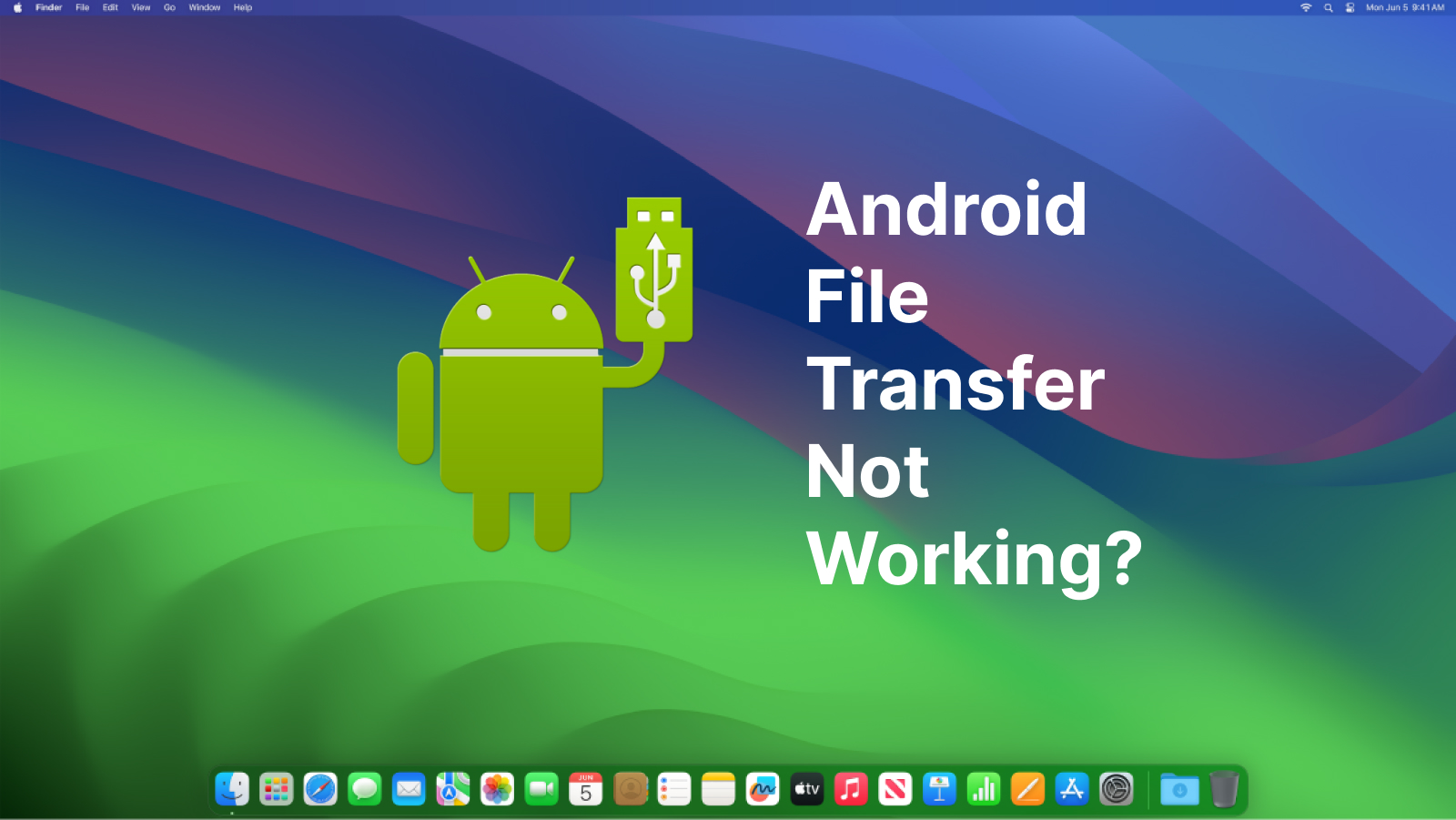Devido aos protocolos de compatibilidade da Apple entre seus computadores Macintosh e dispositivos Android fora do ecossistema Apple, o Google desenvolveu o Android File Transfer. Um aplicativo que permite aos usuários de Mac visualizar e transferir arquivos entre seus dispositivos Mac e Android diretamente via transferência USB.
Embora o Android File Transfer ofereça vários benefícios para usuários de Mac e Android, o aplicativo pode apresentar falhas e problemas ocasionais que fazem com que o Android File Transfer não funcione. Assim sendo, por que o Android File Transfer não funciona no Mac? E como você resolve o problema?
Neste guia, revelamos os possíveis motivos pelos quais o Android File Transfer não está funcionando em seu computador Mac e maneiras rápidas de resolver o problema. Você também descobrirá uma alternativa para enviar arquivos do seu Mac para o seu celular Android sem usar o Android File Transfer.
Neste artigo
-
- Verifique o cabo USB e altere a porta USB
- Atualize o sistema operativo do dispositivo
- Reinicie e reinstale o Android File Transfer
- Defina seu celular para o modo de transferência de arquivos
- Reinicie seu celular Android e computador Mac
- Feche outras ferramentas de transferência de arquivos
- Experimente uma alternativa ao Android File Transfer
Por que a transferência de arquivos do Android para Mac não funciona?
Como outra ferramenta ou aplicativo de software, o Android File Transfer também passa por um período de inatividade e, quando isso acontece, você não poderá enviar ou receber arquivos entre o seu computador Mac e o celular Android. Dito isto, aqui estão os possíveis motivos pelos quais o Android File Transfer não está funcionando no seu computador MacBook:
- Cabo USB com defeito ou porta USB solta

O Android File Transfer permite a transferência de arquivos entre plataformas do seu celular Android para o seu computador Mac e vice-versa por meio de uma conexão USB segura. Portanto, se você estiver usando um cabo USB com defeito ou conectou o cabo USB a uma porta USB solta do seu computador, o Android File Transfer não detectará seu celular Android nem permitirá a transferência de arquivos entre seus dispositivos. Certifique-se de usar apenas um cabo USB compatível e em boas condições para transferir arquivos do seu Mac para um celular Android.
- Uma ferramenta de transferência de arquivos externa está em execução
Quando se trata de transferir arquivos de um Mac para um celular Android ou vice-versa, você não pode usar várias ferramentas de transferência de arquivos ou os aplicativos interferirão entre si, pois foram desenvolvidos para executar a mesma função. Certifique-se de que o Android File Transfer seja o único aplicativo em execução para transferência de Mac para Android.
- Seu dispositivo está bloqueado
Para proteger seus arquivos de olhares indiscretos, as empresas de smartphones garantem que seus arquivos não possam ser acessados quando o dispositivo estiver bloqueado, mesmo ao usar uma ferramenta de transferência de arquivos como o Android File Transfer. Certifique-se de desbloquear seu dispositivo para que o Android File Transfer possa detectar e acessar seus arquivos.
- O sistema operativo do dispositivo está obsoleto
O Android File Transfer funciona apenas com celulares Android com Android 3.0 ou posterior e computadores Mac com macOS X 10.5 ou versões posteriores. Se os seus dispositivos tiverem uma versão mais antiga do sistema operativo, o Android File Transfer não funcionará até que você instale uma versão atualizada do sistema operacional do dispositivo.
- O Android File Transfer está configurado apenas para carregamento

Quando você conecta seu celular Android ao Mac por meio de um cabo USB, existem diferentes modos USB para você escolher. Automaticamente, seu dispositivo entrará no modo de carregamento, onde o computador Mac carrega seu celular via conexão USB. Para ativar a transferência de arquivos, você deve colocar a conexão USB no modo de transferência de arquivos.
Como corrigir o problema do Android File Transfer que não funciona no Mac
Aqui estão maneiras rápidas e fáceis de corrigir o problema do Android File Transfer não estar funcionando:
1. Verifique o cabo USB e altere a porta USB
A primeira coisa a fazer é verificar sua conexão USB. Troque de porta USB se você suspeitar que a porta USB que você está usando está solta ou o cabo está com defeito. Se você não vir uma opção de transferência de arquivos ao conectar seu celular ao MacBook, troque o cabo USB.
2. Atualize o sistema operativo do dispositivo
O Android File Transfer ainda não funciona? Atualize o sistema operativo do seu dispositivo para corrigir o problema. Se o software do seu celular estiver desatualizado, não suportará a transferência de arquivos do Android até que você atualize o software ou o sistema operativo do dispositivo.
Você pode verificar se há novas atualizações de software para o seu Mac acessando Configurações>Geral>Atualizações de Software. Instale a atualização de software mais recente disponível para o seu computador.
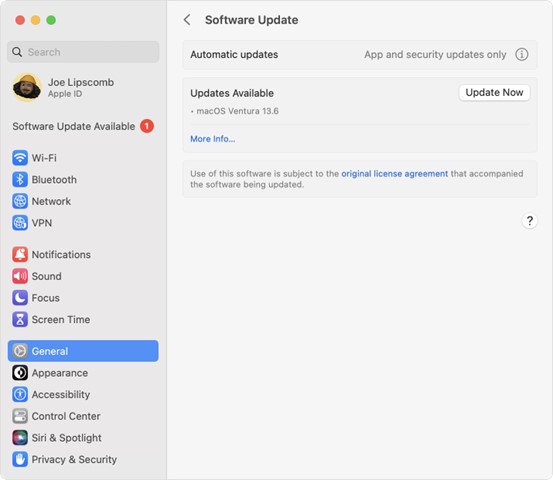
No seu celular Android, vá para Configurações>Sistema>Atualizações do Sistema. Em seguida, siga as instruções na tela para atualizar seu sistema operativo Android. Depois de atualizar o sistema operativo do seu dispositivo, tente usar o Android File Transfer novamente.
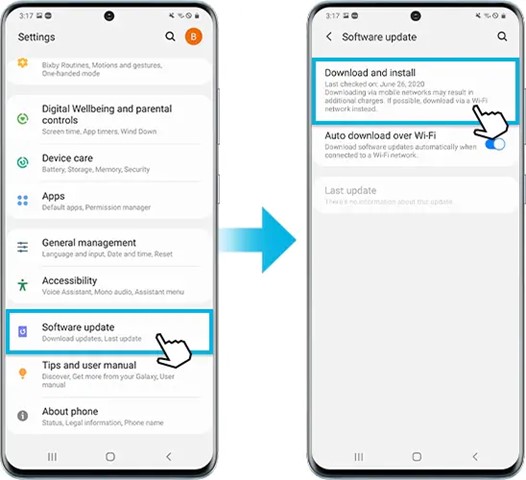
(Crédito da imagem: Samsung)
3. Reinicie e reinstale o Android File Transfer
Às vezes, o Android File Transfer pode apresentar falhas e erros de software que podem fazer com que o aplicativo pare de funcionar temporariamente. Nesse caso, você pode reiniciar o aplicativo para ver se isso resolve o problema. Normalmente, reiniciar o aplicativo Android File Transfer proporciona ao software uma reinicialização rápida que pode eliminar falhas.
Se reiniciar o aplicativo não funcionar, você pode estar usando uma versão desatualizada do Android File Transfer. Nesse caso, instalar a versão mais recente do aplicativo no seu MacBook pode resolver o problema. Exclua e desinstale o Android File Transfer atual do seu MacBook. Em seguida, instale a versão atualizada do aplicativo no site Android File Transfer.
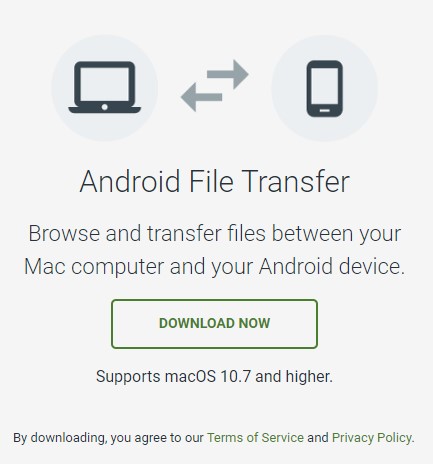
4. Defina seu celular para o modo de transferência de arquivos
Por padrão, seu celular Android entra no modo Carregar Este Dispositivo via USB quando você conecta seu celular a um computador Mac via USB. Para transferir arquivos de um Mac para um celular Android, você deve colocar o celular no modo Transferência de Arquivos.
Basta clicar na notificação de carregamento no seu celular Android e selecionar o modo Transferência de Arquivos para permitir a transferência de arquivos do seu Mac para o seu celular Android.
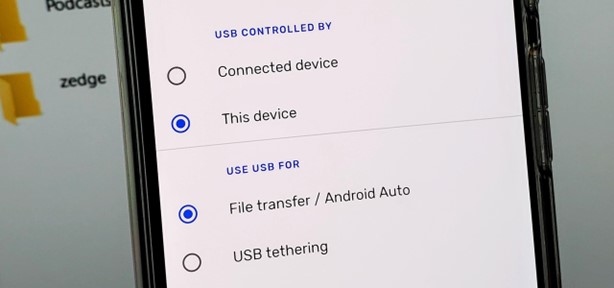
Ao clicar em Modo de Transferência, seu Mac reconhecerá imediatamente o celular Android e o exibirá na barra lateral quando você acessar os arquivos.
5. Reinicie seu celular Android e computador Mac
Uma reinicialização rápida do sistema em seu smartphone Android e computador Mac pode resolver o problema do Android File Transfer não estar funcionando.
Para reiniciar seu celular Android, mantenha pressionado o botão de Energia por alguns segundos até ver a opção de desligar ou reiniciar o dispositivo. Clique em Reiniciar e aguarde até o celular ligar novamente.

No seu MacBook, feche todos os programas em execução e vá para o menu Apple. Em seguida, clique em Reiniciar e espere o computador desligar e ligar novamente. Em seguida, tente iniciar o Android File Transfer novamente para ver se funciona agora.
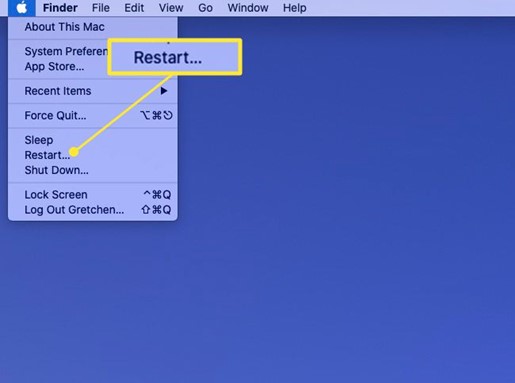
6. Feche outras ferramentas de transferência de arquivos
Para que o Android File Transfer funcione corretamente, você deve desativar outras ferramentas de transferência de arquivos em seu computador, para que não interfiram no funcionamento do aplicativo. Feche ou desinstale aplicativos como Smart Switch da Samsung, Nearby Share e Samsung Kies.
7. Experimente uma alternativa ao Android File Transfer
Se você tentou as soluções para o problema do Android File Transfer que não funciona e ainda não consegue usar o aplicativo corretamente, é hora de tentar uma alternativa ao Android File Transfer. Existem dezenas de ferramentas de transferência de arquivos externas que permitem enviar arquivos de um MacBook para um celular Android sem usar o Android File Transfer, mas a melhor é o Wondershare MobileTrans.
Transfira arquivos sem o Android File Transfer
Nos dias em que o Android File Transfer não funciona no seu Mac, o Wondershare MobileTrans é uma alternativa adequada desenvolvida especialmente para computadores Macintosh para auxiliar na transferência de arquivos do computador para um celular Android.
O MobileTrans é uma ferramenta de transferência de arquivos de celular para PC rápida e fácil de usar que permite enviar e receber mais de 18 tipos diferentes de arquivos entre seu celular Android e Mac, incluindo fotos, vídeos, documentos, músicas, gravações e dados do WhatsApp.
Ainda mais impressionante é que o MobileTrans não requer dados móveis para enviar ou receber arquivos. Em vez disso, a ferramenta permite a transferência de arquivos por meio de uma conexão USB e você não tem limite de tamanho de arquivo ao usar o MobileTrans.
Wondershare MobileTrans
Mova seus dados para o computador facilmente
- • Sem perda de dados. • Sem fuga de dados.
- • Suporta vários dados, incluindo arquivos, fotos, vídeos, aplicativos, contatos, etc.
- • Compatível com mais de 6.000 tipos de dispositivos entre Android e iOS.

 4.5/5 Excelente
4.5/5 ExcelenteDepois de baixar e instalar o MobileTrans no seu computador Mac, siga estas alguns passos simples para enviar arquivos do seu Mac para o seu celular Android via conexão USB.
- Inicie o MobileTrans no seu MacBook e conecte seu celular Android ao PC usando um cabo USB compatível.
- Em seguida, selecione o modo Transferência de Celular na interface principal do MobileTrans e clique em Importar para Celular.

- Clique em Adicionar Arquivo para selecionar os arquivos que deseja enviar do seu computador Mac para o seu celular Android e clique em Importar. Isso iniciará a transferência de arquivos do seu Mac para o seu dispositivo Android.

- Aguarde a notificação de conclusão da transferência de arquivos do MobileTrans. Em seguida, desconecte o celular do computador e você deverá ter seus arquivos no seu novo celular Android.

Para enviar arquivos do seu celular Android para o seu MacBook, clique em Exportar para PC na interface principal do MobileTrans e siga as instruções na tela. Você sabia que pode até fazer backup e restaurar dados em novos dispositivos usando o MobileTrans? Esses são apenas alguns dos excelentes benefícios desta ferramenta de transferência e gerenciamento de arquivos.
Conclusão
Em resumo, o Android File Transfer é uma ferramenta rápida de transferência de arquivos de celular para Mac que você pode usar para enviar e receber dezenas de arquivos entre seu celular Android e computadores Macintosh. No entanto, o Android File Transfer também sofre quebras e isso pode ser causado por um cabo USB com defeito, porta USB solta, configurações USB incorretas, um sistema operativo desatualizado do dispositivo ou uma versão obsoleta do Android File Transfer.
Sempre que você reparar que o Android File Transfer não está funcionando no seu Mac, tente as dicas de solução de problemas reveladas neste artigo e verifique também sua conexão USB. Se o problema persistir, experimente outras alternativas ao Android File Transfer para transferência de arquivos de Mac para Android, como o MobileTrans.

 4.5/5 Excelente
4.5/5 ExcelentePerguntas frequentes
-
1. Como faço para que meu MacBook reconheça meu celular Android no Android File Transfer?
Se você não consegue fazer com que o seu MacBook reconheça o seu celular Android, provavelmente é porque você não ativou o modo de transferência de arquivos e o dispositivo ainda está carregando este dispositivo via modo USB. O modo de conexão USB padrão do Mac para o Android está carregando, mas, neste modo, seu celular Android não será detectado pelo computador até que você mude para o modo de Transferência de Arquivos. Além disso, se você estiver usando um cabo USB com defeito ou uma porta USB solta, o seu MacBook não reconhecerá o seu celular Android. O mesmo vale se o seu celular Android estiver bloqueado.
-
2. Você pode transferir arquivos sem fio sem o Android File Transfer?
Sim, você pode transferir arquivos sem fio de um MacBook para um celular Android e vice-versa sem usar o Android File Transfer. Você pode usar serviços de compartilhamento de arquivos baseados em nuvem, como Dropbox e Google Drive, para compartilhar arquivos sem fio ou transferir arquivos do Mac para o celular Android usando redes sociais e plataformas de mensagens como e-mail e WhatsApp. No entanto, a forma mais recomendável e segura de enviar e receber arquivos entre dispositivos Mac e Android é através de uma conexão USB. A prova disso é que a transferência de arquivos USB tem menos probabilidade de ser hackeada e os arquivos não podem ser perdidos durante a transferência.